時間:2023-10-07 來源:互聯網 瀏覽量:
windows賬戶退出,在日常使用Windows 10操作係統的過程中,我們經常會遇到一些需要注銷賬戶登錄的場景,例如更換用戶、保護個人隱私等,對於一些操作係統的新手來說,注銷賬戶登錄可能會顯得有些困惑。究竟如何正確注銷Windows 10賬戶登錄呢?本文將為大家詳細介紹這一操作,幫助大家輕鬆實現賬戶退出,保障個人信息的安全。
具體步驟:
1.首先,點擊電腦左下角的“開始”,如圖所示。

2.點擊開始菜單中的頭像,如圖所示。
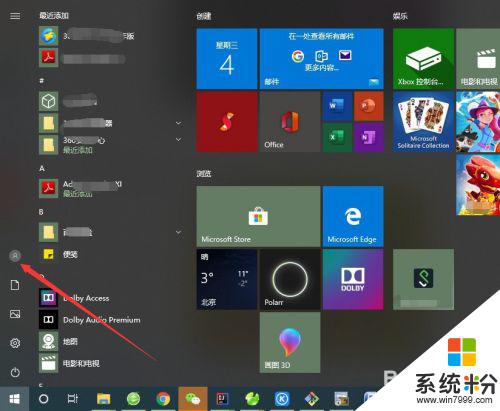
3.選擇彈出菜單中的“注銷”就可以了,如圖所示。
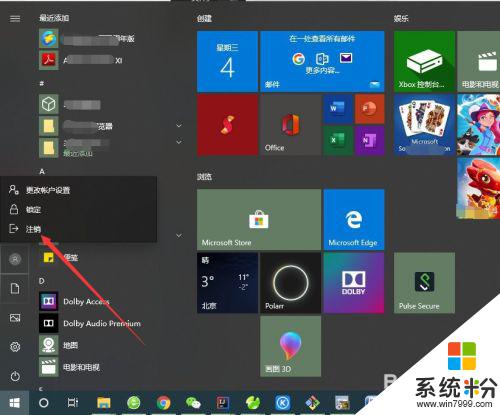
4.也可以點擊開始菜單左上角的“三條線”按鈕,如圖所示。
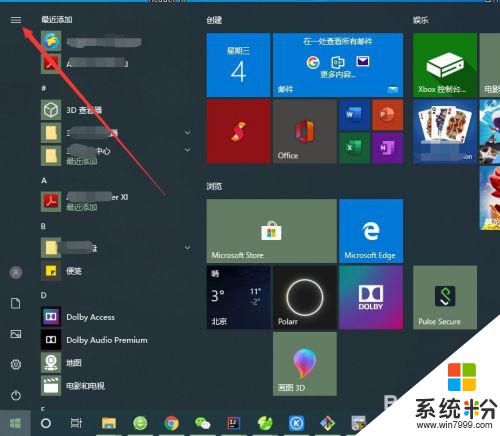
5.然後點擊自己的登錄賬號,如圖所示。
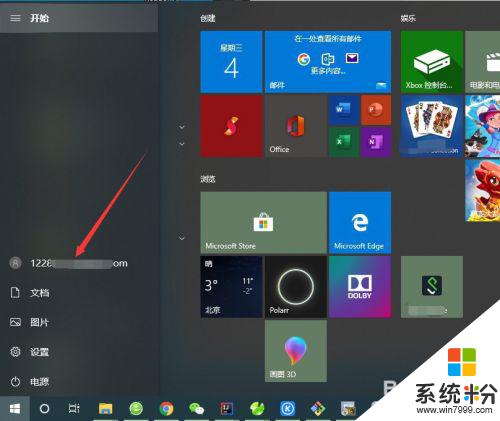
6.同樣會彈出一個菜單,選擇“注銷”即可,如圖所示。
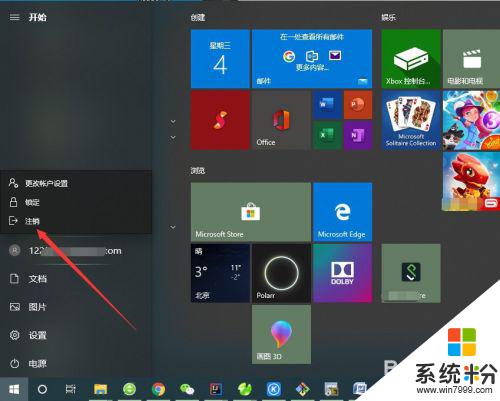
7.也可以直接使用快捷鍵“Ctrl+Shift+Delete”,點擊“注銷”即可。如圖所示。
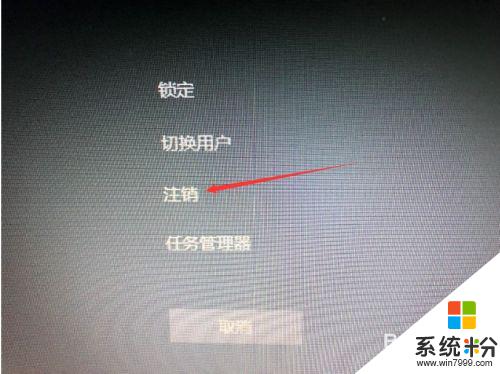
以上是有關 Windows 賬戶退出的全部內容,如果您遇到類似情況,可以按照小編提供的方法來解決。